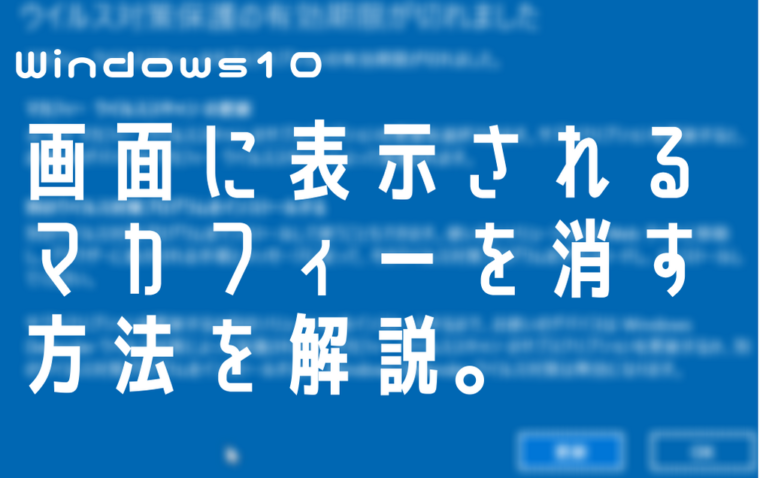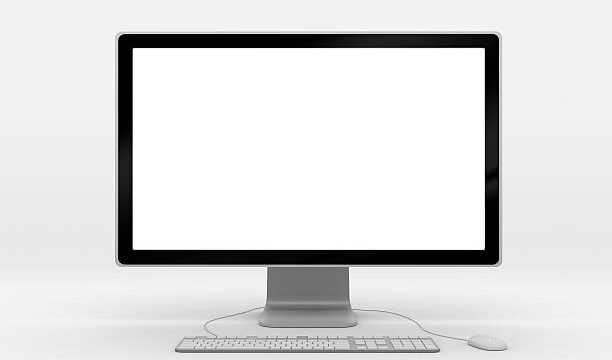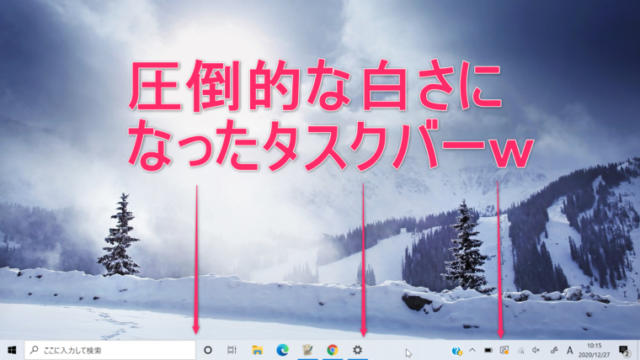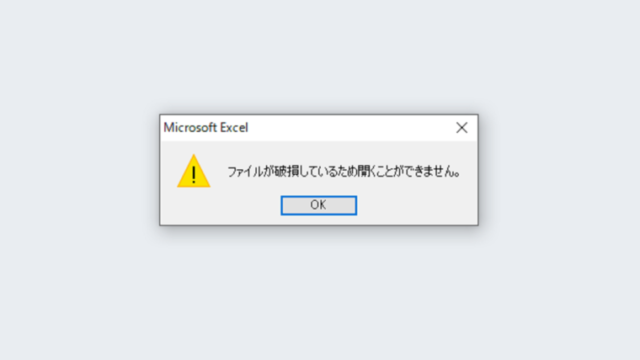といった悩みを解決します。
・McAfee Live Safeの消し方
・なぜ表示されるようになったのか?
・マカフィーの代わりとなるソフト紹介
パソコンを家電量販店で新調するとだいたい1年間の無料ライセンス付いてくる事が多いマカフィー。ウイルスからパソコンを守るセキュリティソフトの一つ。McAfee Live Safeというアプリケーション。
とてもありがたいのですが、お試し期間をすぎると、アップデートのアナウンスが画面に表示されるようになります。こいつが厄介。
そんなポップアップから解放されるための方法をお伝えします。PCを立ち上げると、もうあの画面が表示されない日々を送る事ができます(*^^)v
※パソコン購入時に無料でついてきているマカフィーの消し方となります、パソコンのセキュリティソフトをアンインストールする方法となる為、自己責任にてご利用くださいませ。
それでは、さっそくどーぞ!
Contents
【Windows10】画面に表示されるマカフィーの消し方はこれで解決。
マカフィーのポップアップが表示されるぅ!
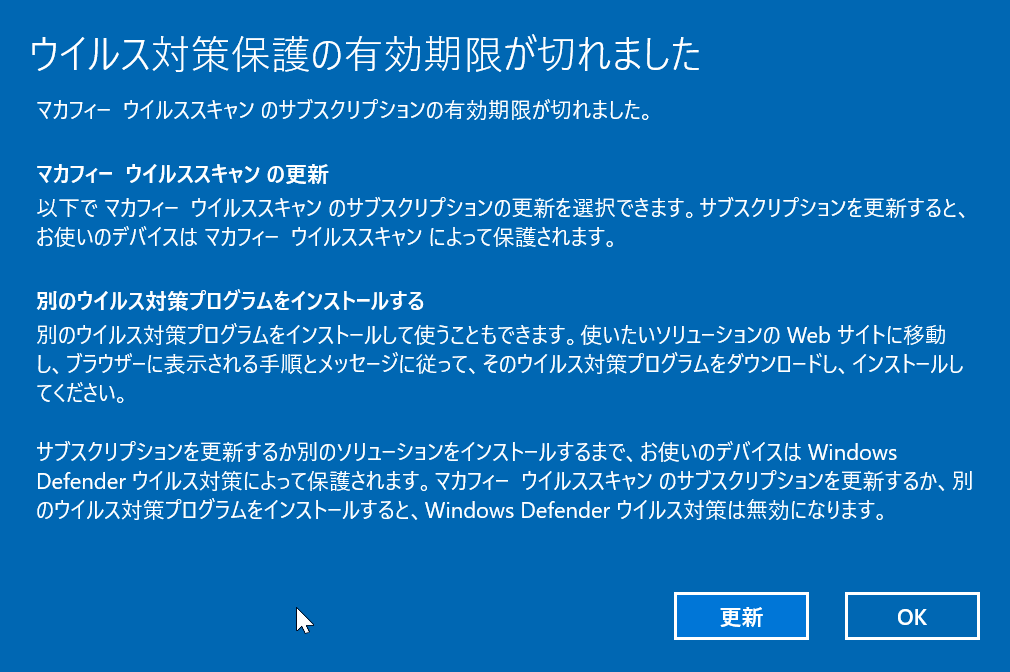
この画面ですね。
PCを立ち上げてコイツが出始めると、それはもう無料で使える期間が切れそう、もしくはもうすでに切れているので買ってね!という合図です。
今回はこのポップアップが次回から表示されなくなる方法をお伝えします。
つまり、マカフィーを更新(購入)はしないパターンです。
やり方はシンプル。マカフィーさんをアンインストールしちゃいます。
なお、ご購入(更新)するパターンは今回触れませんのでご了承ください。
あくまで毎回表示されるのを消す方法をとなります。
マカフィーを更新、購入検討の方はこちらよりどうぞ!
→ 個人のお客様向けウイルス対策ソフト・セキュリティソフト – マカフィー
マカフィーを消す手順:
※事前準備として、他のアプリケーションは止めておきましょう。パソコンを立ち上げてすぐに実施するのをオススメします。
1.まずはマカフィープログラムを探します。
「スタート」→「設定」→「アプリ」→「アプリと機能」こちらにインストールされているプログラムが一覧表示されますので「McAfee Live Safe」を探します。そして、「アンインストール」を選びます。
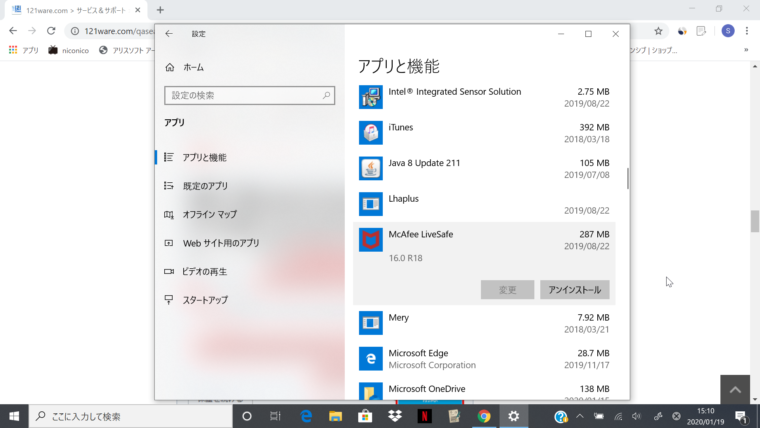
2.マカフィーソフトウェアを削除
警告「このアプリがデバイスに変更を加えることを許可しますか?」がでますが、気にせずに「はい」を選択します。次のポップアップで表示されるチェックは両方ともチェックを入れてOKを押します。
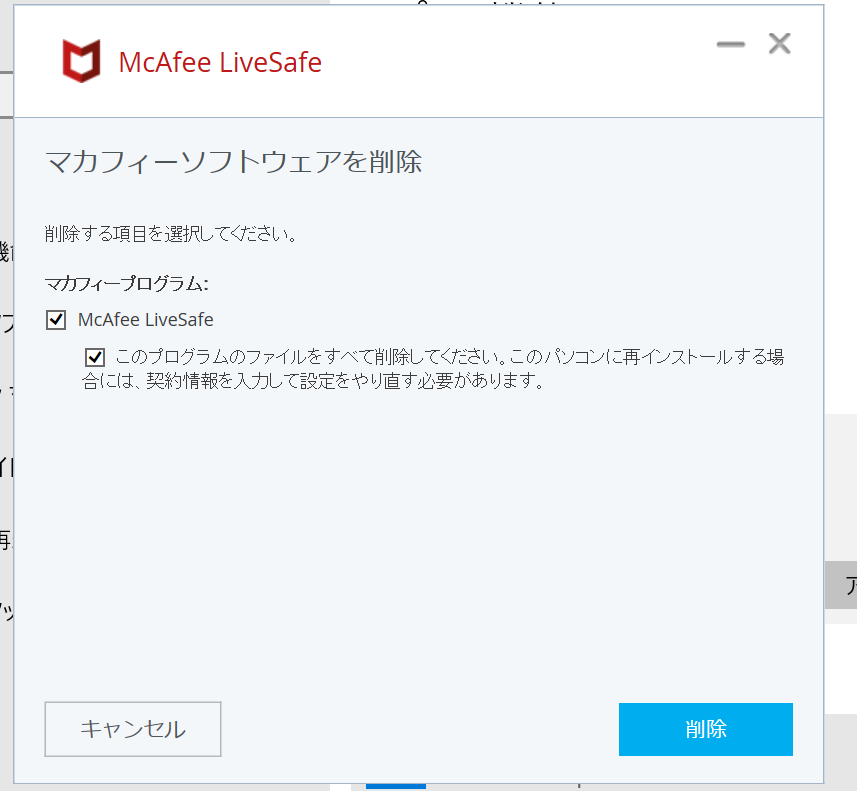
3.マカフィーアンインストールを開始します。
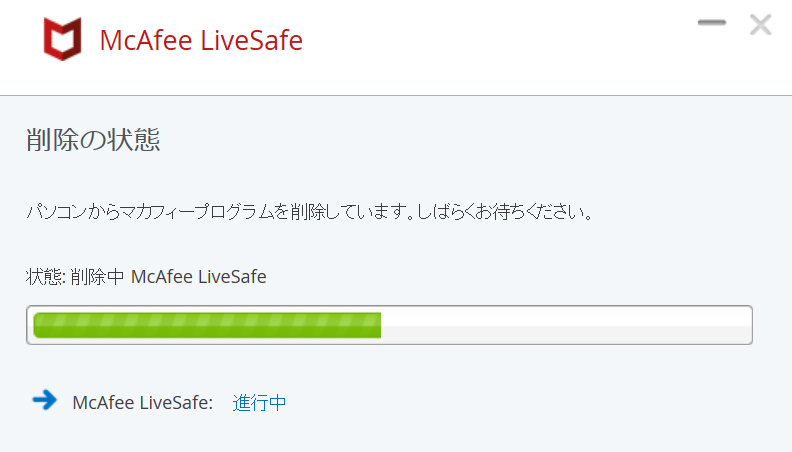
だいたい数分で完了します。
私の場合は5分くらいで完了しました。
4.アンインストール完了。再起動しましょう。
再起動を促されます。「今すぐ再起動」しちゃいましょう。これにて完了です。
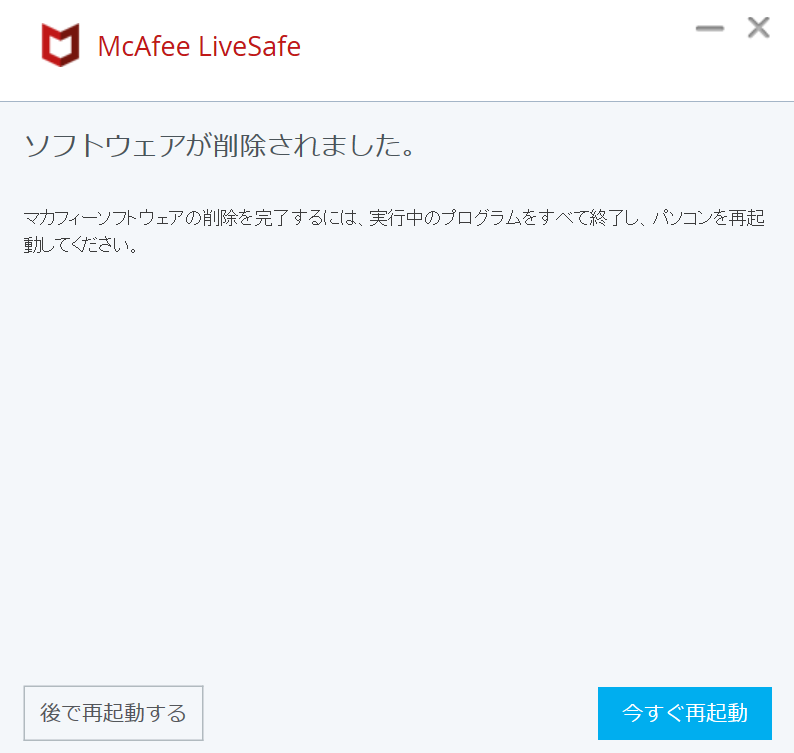
5.きちんとアンインストールされているのか確認しよう!
手順1の流れでもう一度プログラム一覧をみてみると、マカフィーなくなっているはずです。消したあとは、状況に応じてウイルス対策ソフトを導入しよう。
Windows 10には標準搭載のWindows Defenderがあるので、頑張ってもらう。
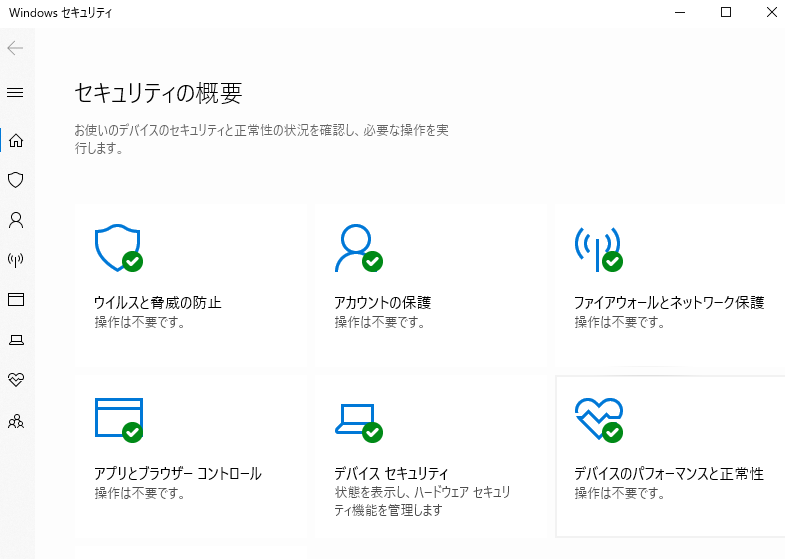
Windows Defnderでとりあえずしのぐ!
これまでは、マカフィーバリアによってパソコンが守られていました。ですが、今後は自分を守ってくれるセキュリティソフトはない・・・。と思いますよね?
実はWindows10には、標準でWindows Defenderというセキュリティ機能が搭載されています。マルウェアと呼ばれる、悪意のあるソフトウェア(ウイルスやスパイウェアなど)や疑わしいアプリを検出し、削除してくれます。
Windows Defenderはここから確認できるよ。
「スタート」→「設定」→「更新とセキュリティ」→「Windowsセキュリティ」→「Windowsセキュリティを開く」これで開くことが可能です。
※画面サイズによっては「更新とセキュリティ」がスクロールしないと見えない場合あり。下のほうに隠れてますw
パソコン画面の右下「盾のようなアイコンクリック」からも開けます。常駐アイコン。
もし、OneDriveが出てきた場合は特に必要がないので「無視」をクリックでOKです。
とはいえ、世の中にはWindows Defenderをすり抜けてくる悪意あるウイルスなども存在します。そんな不安を解消させるには・・・。次の項目でお伝えしますね。
Windows Denfenderだけでは不安という方は・・・。
そんな時はウイルス対策のセキュリティソフトの出番です!
・無料のセキュリティソフト
→ 無料のセキュリティソフトウェア| Avastアンチウィルス2020 – アバスト
・有料のセキュリティソフト
→ ウイルスバスター クラウド – トレンドマイクロ – Trend Micro
などのセキュリティソフト導入を検討してみてはいかがでしょうか。
あとがき
本日は、マカフィーのポップアップ地獄から解放される方法をお伝えしました。いつもパソコンを起動するたびに出てきて困った人はぜひ試してみてください。
ただ、マカフィーの無料期間が切れたということでもあるので、セキュリティソフトを購入するor無料の優秀なセキュリティソフトをインストールすることもかんがえておくべきシーンがきたってことでもありますね。
今回はパソコン上のちょっとした困ったことへの解決策となりますが、最後まで読んで頂きありがとうございます!
これからもブログ運営にて役立つノウハウや実体験を交えたパソコンに関する悩み解決などの情報を配信していきますね。記事が良かったらこれからもご参考にどうぞ!
▼こちらもあわせてどうぞ!